Майнкрафт – это популярная игра, которую играют миллионы людей по всему миру. Одна из причин ее популярности – возможность устанавливать модификации, которые добавляют новые предметы, механики и функции в игру. В данной статье мы расскажем, как установить моды в майнкрафте при помощи TLauncher – очень популярного лаунчера для этой игры.
TLauncher – это бесплатный и простой в использовании лаунчер, который позволяет играть в майнкрафт с модами. Его установка очень простая и занимает всего несколько шагов. Но перед тем, как начать устанавливать моды, вам понадобится сам лаунчер TLauncher, а также моды, которые вам нужно установить.
Важно помнить, что перед установкой модов важно создать резервную копию вашего майнкрафта, на случай, если что-то пойдет не так. Помимо этого, важно следить за совместимостью модов и версий игры, чтобы избежать возможных проблем и конфликтов.
Подготовка к установке модов в майнкрафте TLauncher

Перед тем, как начать устанавливать моды в майнкрафте с использованием TLauncher, необходимо выполнить несколько предварительных шагов:
- Установить TLauncher
- Создать резервную копию
- Загрузить и установить Forge
- Выбрать моды
Первым шагом является установка TLauncher на ваш компьютер. TLauncher - это лаунчер для игры Minecraft, который позволяет управлять установкой и запуском модов, текстурных пакетов и других модификаций игры. TLauncher можно скачать с официального сайта разработчика.
Перед установкой любых модов важно создать резервную копию вашей игры Minecraft. Это можно сделать путем копирования папки с игрой на другое место на вашем компьютере или на внешний накопитель. В случае возникновения проблем или несовместимости с установленными модами, вы всегда сможете восстановить оригинальную версию игры.
Forge - это модификация Minecraft, которая позволяет устанавливать и использовать другие моды. Для установки Forge скачайте его с официального сайта и запустите установочный файл. Следуйте инструкциям на экране, чтобы установить Forge в свою игру Minecraft.
После установки Forge вы можете начать выбирать моды, которые хотите установить в свою игру. Моды - это различные дополнения к игре, которые добавляют новые предметы, блоки, механики, графику и многое другое. Вы можете найти моды на различных сайтах, посвященных Minecraft, их можно скачать в формате .jar или .zip.
После завершения этих предварительных шагов вы будете готовы к установке модов в свою игру Minecraft с помощью TLauncher. Следуйте дальнейшим инструкциям, чтобы установить и настроить моды по вашему желанию.
Скачивание и установка TLauncher
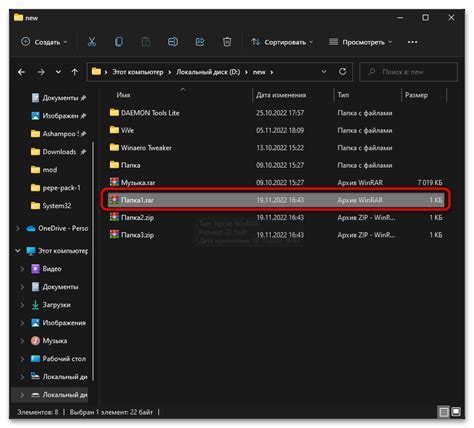
Для начала необходимо скачать TLauncher. Это можно сделать с официального сайта разработчика или с других надежных источников.
- Откройте браузер и перейдите на сайт разработчика TLauncher по адресу https://tlauncher.org/.
- На главной странице найдите кнопку "Скачать" и нажмите на нее.
- Подождите некоторое время, пока загрузка файла TLauncher не завершится.
- После завершения загрузки найдите скачанный файл с расширением ".exe" в папке загрузок вашего компьютера.
- Дважды кликните на файле TLauncher.exe, чтобы запустить установку.
- В появившемся окне установщика нажмите кнопку "Next" или "Далее", чтобы продолжить установку.
- При необходимости выберите папку, в которую хотите установить TLauncher, или оставьте значение по умолчанию.
- Дождитесь завершения установки TLauncher и нажмите кнопку "Finish" или "Завершить".
После завершения процесса установки TLauncher будет готов к использованию. Теперь вы можете открыть TLauncher и начать устанавливать и запускать моды для Minecraft.
Поиск и загрузка модов для майнкрафта

Майнкрафт – это игра, которая предоставляет возможность игрокам создавать и изменять виртуальный мир по своему усмотрению. Однако, базовая версия игры может быстро стать однообразной, поэтому многие игроки начинают искать способы разнообразить игровой процесс при помощи модификаций – модов.
Моды для майнкрафта – это разнообразные дополнения, созданные сообществом игроков, которые изменяют игровой мир, добавляют новые предметы, механики и возможности. Они позволяют расширить границы игры и добавить собственный стиль и интересные особенности.
Для поиска и загрузки модов для майнкрафта TLauncher, следуйте следующим шагам:
- Откройте любой интернет-браузер на вашем устройстве.
- В строке поиска введите "моды для майнкрафта" или конкретное название мода, который вы хотите установить.
- Нажмите на кнопку поиска или нажмите клавишу Enter.
- Перейдите на один из предложенных сайтов, предлагающих скачать моды для майнкрафта.
- Изучите список доступных модов и выберите те, которые вам интересны.
- Нажмите на ссылку скачивания выбранного мода.
- Дождитесь окончания загрузки мода на ваше устройство.
После того, как вы скачали мод, вам необходимо установить его в свою игру. Инструкции по установке модов для майнкрафта в TLauncher можно найти в других статьях.
Важно помнить о том, что загрузка и установка модов может повлиять на стабильность и производительность игры. Внимательно изучайте информацию о каждом моде перед его установкой и обращайтесь к автору мода или сообществу за поддержкой, если у вас возникнут проблемы.
Будьте внимательны и наслаждайтесь новыми возможностями, которые моды для майнкрафта могут предоставить вам!
Установка модов в TLauncher

Моды для майнкрафта позволяют расширить возможности игры и добавить новые функциональные возможности. Установка модов в TLauncher – это простой процесс, который можно выполнить даже начинающему пользователю. В этой инструкции мы расскажем вам, как установить моды в TLauncher шаг за шагом.
- Скачайте мод
- Откройте TLauncher и выберите версию
- Откройте папку с игрой
- Установите мод
- Запустите игру и проверьте установку мода
Перед установкой мода вам необходимо скачать его с официальных ресурсов или популярных сайтов, предоставляющих моды для майнкрафта. Убедитесь, что вы скачиваете мод совместимый с версией TLauncher и вашей версией игры.
Запустите TLauncher и выберите нужную вам версию игры, для которой вы устанавливаете моды. Если у вас уже есть установленный TLauncher и выбрана нужная версия игры, переходите к следующему шагу.
В TLauncher нажмите на кнопку "Редактирование профилей". Затем выберите нужный профиль и нажмите на кнопку "Открыть папку". Это откроет папку, в которой находится ваша игра.
Скопируйте скачанный мод в папку "mods" внутри папки с игрой. Обычно путь к папке с игрой и папке "mods" выглядит так: minecraft/mods. При необходимости создайте папку "mods".
После установки мода закройте папку с игрой и запустите TLauncher. Выберите профиль с установленным модом и нажмите на кнопку "Играть". При запуске игры мод должен успешно загрузиться и стать доступным в игре.
Теперь вы знаете, как установить моды в TLauncher. Следуя этим простым инструкциям, вы сможете улучшить свой игровой опыт и насладиться новыми возможностями, которые предоставляют моды для майнкрафта.
Проверка работы модов

После установки модов в TLauncher можно приступить к проверке их работы. Для этого выполните следующие действия:
- Запустите TLauncher и введите свои логин и пароль для входа в игру
- Выберите нужную версию Minecraft из списка доступных версий
- Нажмите кнопку "Играть" для запуска игры
- В главном меню Minecraft выберите "Опции"
- Перейдите в раздел "Моды"
- Проверьте наличие установленных модов в списке доступных модификаций
- Активируйте необходимые моды путем установки флажков напротив их названий
- Нажмите кнопку "Готово" для применения изменений
- Запустите новый мир и проверьте работу выбранных модов
После выполнения этих шагов можно убедиться, что моды успешно установлены и работают в Minecraft. Если какой-то мод не работает как ожидалось или вызывает ошибки, рекомендуется проверить совместимость модов между собой, а также проверить наличие обновлений и инструкций по установке для каждого мода.
Не забудьте делать резервные копии игры и сохранений перед установкой и изменением модов, чтобы в случае неудачи можно было восстановить игру в исходное состояние.




